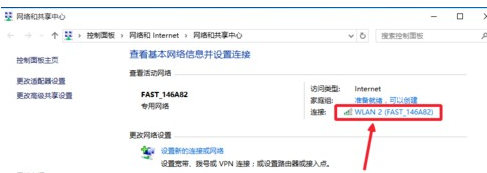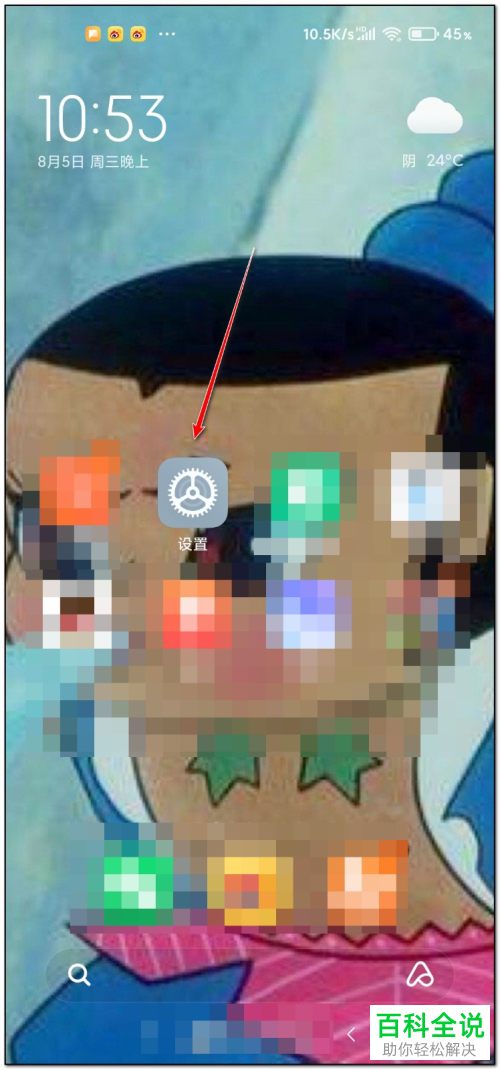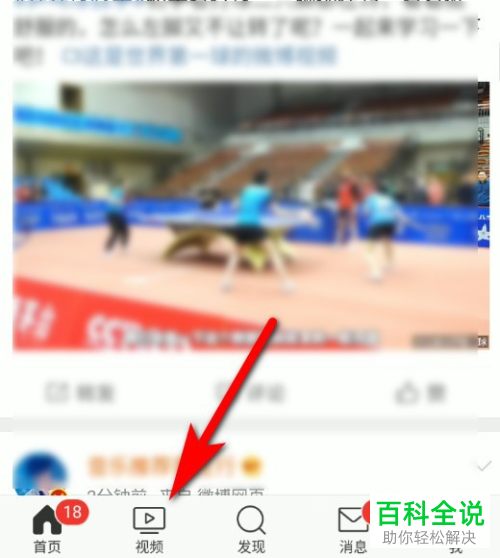如何在谷歌浏览器中解决无法复制网页文字的问题
在谷歌浏览器中遇到无法复制网页文字的问题,可以尝试以下方法解决:
1. 尝试使用右键点击文本区域,看是否出现复制选项。
2. 如果右键菜单中没有复制选项,可以尝试按 `Ctrl+U` 打开网页源代码,然后查找需要复制的文字并手动复制。
3. 清除浏览器缓存和Cookies,有时候缓存问题会导致页面加载异常。
4. 检查浏览器扩展程序是否干扰了正常操作,可以尝试禁用部分扩展程序后重新测试。
5. 更新谷歌浏览器到最新版本,确保使用的是最新稳定版本。
如果以上方法都无法解决问题,可能需要进一步检查网页本身是否存在编码或其他技术问题。
1. 尝试使用右键点击文本区域,看是否出现复制选项。
2. 如果右键菜单中没有复制选项,可以尝试按 `Ctrl+U` 打开网页源代码,然后查找需要复制的文字并手动复制。
3. 清除浏览器缓存和Cookies,有时候缓存问题会导致页面加载异常。
4. 检查浏览器扩展程序是否干扰了正常操作,可以尝试禁用部分扩展程序后重新测试。
5. 更新谷歌浏览器到最新版本,确保使用的是最新稳定版本。
如果以上方法都无法解决问题,可能需要进一步检查网页本身是否存在编码或其他技术问题。
电脑版谷歌浏览器软件被很多人使用,用来浏览网页,查询资料等,有的用户在使用该软件时,发现无法复制网页文字,那么如何解决这一问题呢?小编就来为大家介绍一下吧。
具体如下:
1. 第一步,双击或者右击打开谷歌浏览器的Chrome网上应用店。
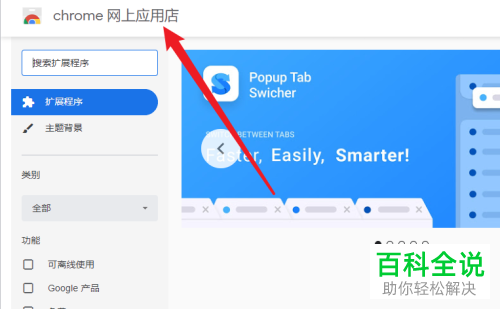
2. 第二步,点击左上角的搜索框,接着输入并搜索Simple Allow Copy应用。
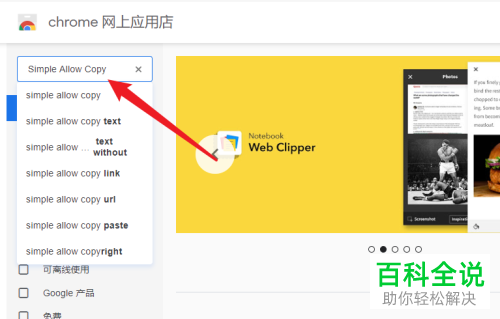
3.第三步,在下图所示的搜索结果页面中,点击Simple Allow Copy右边的添加至Chrome选项。
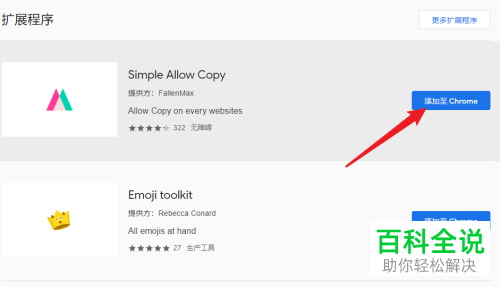
4. 第四步,我们可以看到如下图所示的弹出窗口,点击箭头所指的添加扩展程序选项。
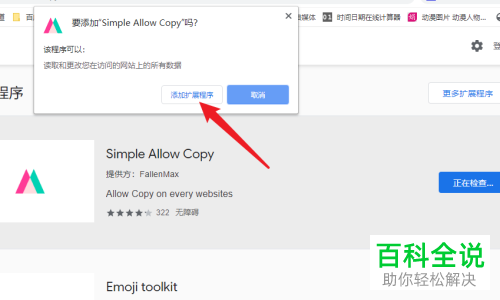
5. 第五步,来到下图所示的页面后,需要等待安装完成,就可以成功解决解决无法复制网页文字的问题了。
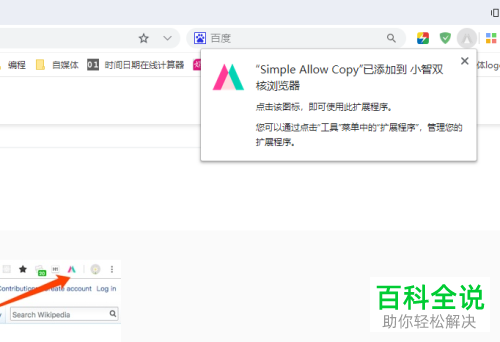
以上就是如何在谷歌浏览器中解决无法复制网页文字的问题的方法。